Ba'zi kompyuter egalari uchun global tarmoq telefonni almashtirdi. Internet orqali muloqotning afzalligi asosan, kompyuter yoki noutbukga ega bo'lgan dunyodagi har qanday shaxs bilan aloqa qilishdan amaliy erkindir. Biroq, noutbukni o'zi ishlatish juda qulay emas, va statsionar kompyuter bo'lsa, siz mikrofon bilan naushniksiz ishlamaysiz.
Quyidagi materiallar mikrofonning Windows 7 da ishlamasligi muammoga, shuningdek, ushbu qurilmalarning funktsional diagnostika usullariga bag'ishlangan.
Kompyuterga yoki noutbukga ulanishda nayranglar
Avval tekshirib turishim kerakmi? Majburiy talab, noutbukda yoki statsionar kompyuterda mavjudligi va ishlaydigan ovoz kartasi hisoblanadi. Ko'pincha ishlab chiqaruvchilar notebook va kompyuterlarni ovoz kartasi bilan jihozlashadi. Foydalanuvchining, faqat mikrofonga ega bo'lgan minigarnituralar to'g'ri ulanganligini tekshirishlari kerak, bu ikkita fiş bir vaqtning o'zida mavjud:
- Eshitish vositasidan yashil rang;
- Mikrofondan pushti rang.
 O'z navbatida, kompyuterlar va noutbuklar bir qator eshitish vositasi va mikrofonga ega bo'lgan mos keladigan konnektor bilan jihozlangan.
O'z navbatida, kompyuterlar va noutbuklar bir qator eshitish vositasi va mikrofonga ega bo'lgan mos keladigan konnektor bilan jihozlangan.
 Foydalanuvchini ulashda faqat e'tibor berish kerak va tasvirlarning moslamalarni ulagichlardagi teshiklarning ranglariga tekshirish uchun juda dangasa bo'lmaslik kerak.
Foydalanuvchini ulashda faqat e'tibor berish kerak va tasvirlarning moslamalarni ulagichlardagi teshiklarning ranglariga tekshirish uchun juda dangasa bo'lmaslik kerak.
Mikrofonni Windows 7 eshitish qurilmasiga tekshirish tartibi
Ko'pincha ushbu aksessuarlar maxsus mikrofon kaliti bilan jihozlangan, shuning uchun avval "On" holatida bo'lishiga ishonch hosil qiling. Qurilmaning funksiyasini tekshirish uchun windows muhiti 7 Quyidagi algoritmga rioya qilishingiz kerak:

Eslatma: Windows 7 juda ko'p qulay funksiya, "Aloqa" tabida foydalanishingiz mumkin. Bu sizning noutbuk va kompyuterdagi barcha tovushlarni kiruvchi qo'ng'iroqlar bilan avtomatik ravishda kamaytirish imkonini beradi. Masalan, foydalanuvchining kino tomosha qilgani yoki musiqa qismini tinglashi va o'sha vaqtda qo'ng'iroqni qabul qilishi juda qulay.
Skype yordamida qanday tekshirish mumkin?
Skype dasturi mikrofoni minigarnituraga tashxis qo'yish va sozlash imkonini beradi. Buni amalga oshirish uchun doimo quyidagi bosqichlarni bajarishingiz kerak:
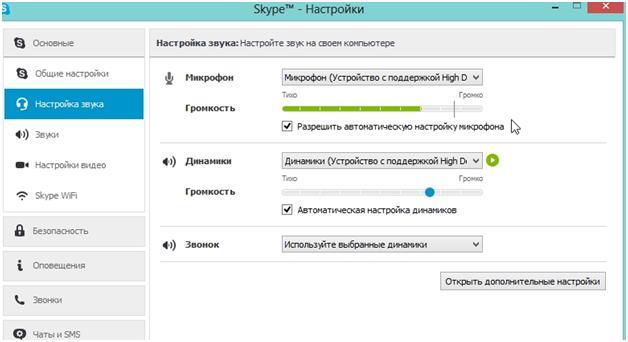
O'rnatish vaqtida aloqada bo'lishingiz va do'stingiz bilan suhbatlashishingiz kerak, shuning uchun foydalanuvchi ovozni ideal holatda sozlashi mumkin.
Bugungi kunda mikrofon juda ko'p foydalanuvchilar uchun bir xil ajralib turadi periferiya qurilmasi, shuningdek oddiy kompyuter sichqonchasi. Bugungi kunda deyarli butun insoniyat Internet orqali qo'ng'iroqlarni amalga oshirdi, buning natijasida kompyuter yoki noutbukni yuqori sifatli va ishlaydigan mikrofon bilan jihozlash kerak. Bugungi kunda, biz mikrofonning ishlashini brauzer oynasida to'g'ri sinovdan o'tkazadigan bir nechta onlayn xizmatlarni ko'rib chiqamiz.
Mikrofonni sinash uchun onlayn xizmatlar
1-xizmat: Webcam & MicTest
Mikrofonni tekshirish uchun oddiy va qulay xizmat. Xuddi shu saytda onlayn tekshirish ham amalga oshiriladi. Ishni boshlash uchun xizmat sahifasiga o'ting va tugmani bosing "Mikrofonni tekshiring" .
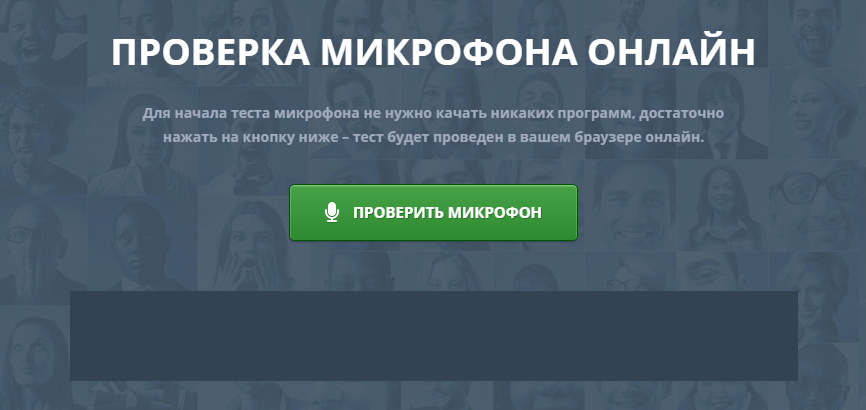
Quyidagi onlayn xizmatlarda bo'lgani kabi, siz ham plagin yaratishingiz kerak bo'ladi Flash Player mikrofoningizga kirish. Shu munosabat bilan, agar sizning ekraningiz ekranni quyidagi ekran ko'rinishida ko'rsatmasa, siz plaginning faoliyatini tekshirishingiz yoki kerak bo'lsa, tekshirishingiz kerak bo'ladi.
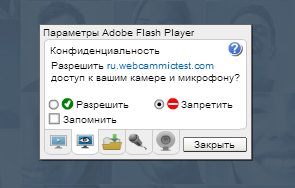
Plugin-in sizdan ruxsat olishi bilan ekranda jonli mag'lubiyat ko'rsatiladi, bu mikrofoningizning ishini real vaqtda yozib beradi.
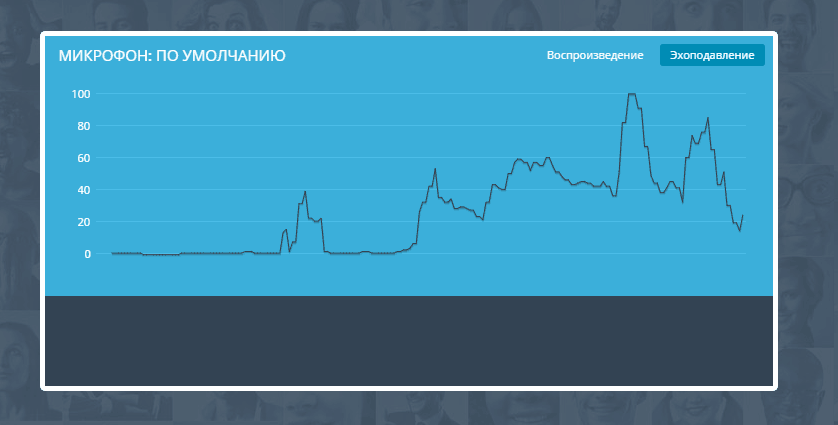
Mikrofon tovushli bo'lsa, u darhol grafada ko'rsatiladi. Grafikdagi maksimal nuqta navbati bilan ovoz kuchiga bog'liq.
Agar ekranda nol harakatlar mavjud bo'lsa, mikrofoningiz ishlashi mumkin bo'lmagan asosiy sabablarni ko'rish uchun biroz pastga tushing.

2-xizmat: Online Ovoz Yozuvchi
Mikrofonning ish faoliyatini tekshirishning eng yaxshi usuli - ovozingizni yozuvchiga yozish.
Service Online Voice Recorder sizning ovozingizni yozib olishingiz, mikrofonning sifatini baholashni tinglashingiz va kerak bo'lganda kompyuteringizga MP3 formatda saqlashingiz mumkin bo'lgan onlayn ovoz yozish qurilmasidir.
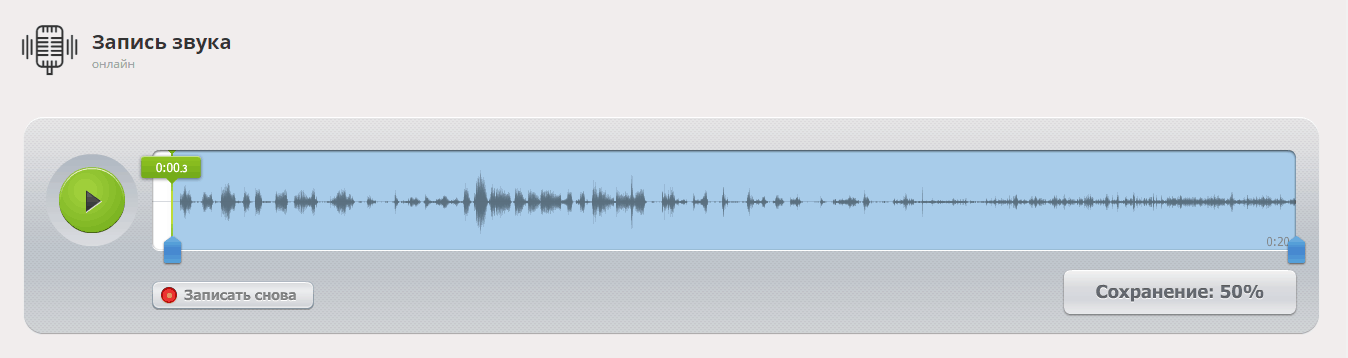
Ikkita vazifani bir vaqtning o'zida birlashtirgan uchinchi onlayn xizmat: mikrofonni tekshirish va ovoz yozish.
Sizga xizmat sahifasiga kirib, Flash Player plaginiga kirish imkoniga ega bo'lgach, dastur mikrofondan ovoz balandligini o'rnatadi. Ovoz indikatori harakatsiz bo'lsa, bu aks ettirishi mumkin.
Oxir-oqibat mikrofon ishlashiga ishonch hosil qilish uchun mikrofondagi markaziy tugmachani bosib, ro'yxatga olishni boshlang. Tayyor yozuv Siz shuningdek, tinglashingiz va istasangiz, kompyuteringizga saqlashingiz mumkin.

Biz mikrofonni onlayn xizmatlar bilan ishlash uchun test qilishning uchta asosiy usulini ko'rib chiqdik. Unutmangki, agar siz mikrofonni sotib olgan bo'lsangiz va u sizning kutganingizga mos kelmasa, 15 kun ichida (barcha jihozlar mavjud bo'lishi sharti bilan) uni qonuniy ravishda do'konga qaytarishingiz mumkin.
Biz ajoyib vaqt ichida yashayapmiz! Har bir insonda kompyuter / noutbuk mavjud, Internet bugungi kunda ham mavjud. Va buning natijasida cheksiz imkoniyatlar ochiladi. Masalan, siz har qanday mamlakatda, shuningdek, bepul qo'ng'iroq qilishingiz mumkin. Buni amalga oshirish uchun faqat dasturni (Skype yoki boshqa) o'rnatib, naushniklarni mikrofon bilan ulang.
Buning haqida gapirish. Ko'pincha foydalanuvchilar mikrofon bilan bog'liq muammolarga duch kelishadi. Bu to'g'ri ishlamasa, fonit, keyin boshqa narsa. Shuning uchun hammasini ko'rib chiqamiz mumkin bo'lgan yo'llar, kompyuter va noutbukda mikrofonni tekshirish. Ko'rsatmalar qisqa va murakkab, shuning uchun bu bilan hech qanday qiyinchiliklar bo'lmasligi kerak.
Mikrofonning ishlashini tekshirishdan oldin siz uni to'g'ri ulanganingizdan 100% ishonch hosil qilishingiz kerak.
Birinchidan, tovush kartasini va uning drayverini to'g'ri sozlashingiz kerak. Ya'ni ovoz bo'lishi kerak (). Axir ovoz kartasi mikrofonga ham javob beradi.
Ikkinchidan, eshitish vositasini mikrofon bilan to'g'ri ulashingiz kerak. Bu erda hamma narsa oddiy. Eshitish vositalarining ikkita ulagichi bor: biri yashil, ikkinchisi pushti. Birinchisi ovoz, ikkinchi mikrofon. Ular orqa panelga ulanishi kerak tizim birligi tegishli rangdagi ulagichlar.
Bundan tashqari, tizimda bu chiqishlar old panelda bo'lishi mumkin. Lekin ba'zan ular rang bilan belgilanmagan (ya'ni, faqat qora). Bunday holda, ushbu natijalar ustidan olib borilgan belgilarga e'tibor bering.
Laptopda eshitish vositasi va mikrofon konnektorlari odatda chap tomonda (simlar qo'lda yig'ilmaydi). Ular rang belgilarsiz ham bo'lishi mumkin, shuning uchun piktogramma bo'ylab harakat qiling.

Eng muhimi, konnektorlarni aralashtirish emas. Buni qanday tekshirish mumkin? Ovoz bilan. Har ikkala ulagichni ulashda va minigarnituradagi ovozda bo'lsa, unda hamma narsa yaxshi.
Windows-da mikrofonni sinab ko'rish
Mikrofonni eshitish vositalarida tekshirishning uchta yo'li mavjud. Eng oddiy usul Windows yordamida amalga oshiriladi.
Windows 7 da mikrofonni tekshirish usulini ko'rib chiqing (Windows 8, 10 va XP uchun Windows operatsion tizimiga o'xshash jarayon, oyna ko'rinishi biroz farq qilmaguncha):
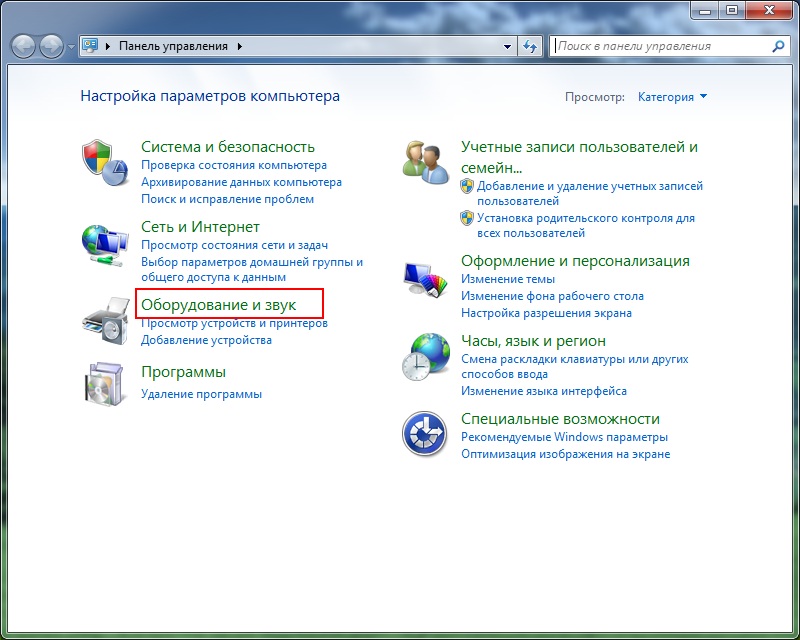
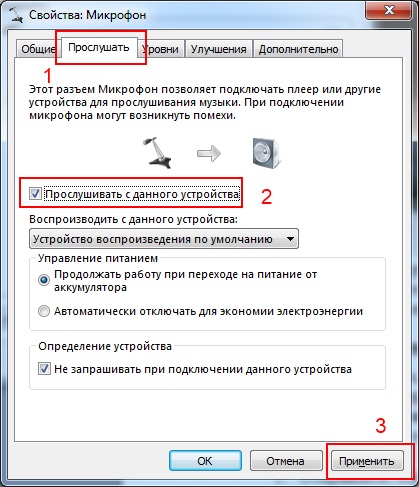
Sozlamalarni saqlash uchun "Ilova" tugmasini bosing. Bundan tashqari, tovushni kamaytirish tavsiya etiladi (ba'zida begona ovozlar mavjud).
Shu tarzda mikrofonning ishlashini tekshirishingiz, shuningdek sozlashingiz - ovozni to'g'rilash, to'g'ri joylashtirish va h.k.
Foydali Maslahat: oldingi oynada (3-bandga qarang) "Aloqa" yorlig'iga o'ting va "boshqa tovushlar hajmini kamaytiring" (50% yoki 80% - xohlasangiz) belgilang. Nima uchun bu zarur? Misol uchun, siz musiqa tinglayotib, keyin Skype deb ataysiz. Suhbatni boshlaganingizda, Windows darhol barcha tovushlarni 50 yoki 80 foizga to'g'rilaydi.
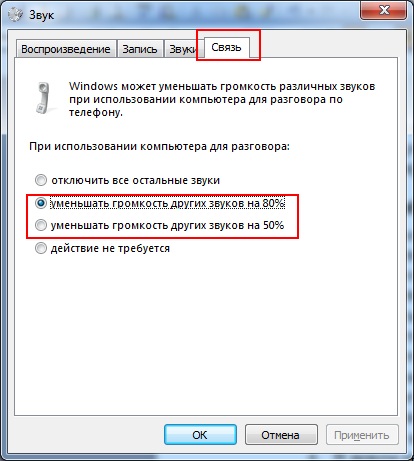
Ovoz yozish funktsiyasi bilan tekshiring
Kompyuteringizda mikrofonni tekshirishning yana bir qulay usuli bor. Bunday holda, siz ovoz yozish funktsiyasidan foydalanishingiz kerak.
Quyidagi narsalarni tanlang:
- Boshlang.
- Barcha dasturlar.
- Standart.
- Ovoz yozish.
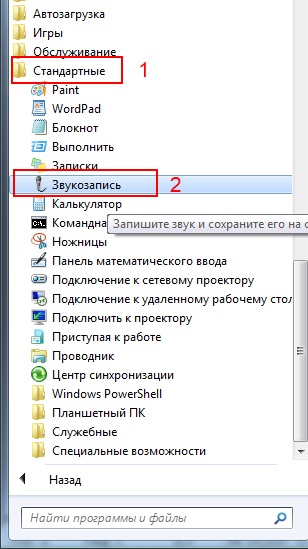
Ko'rsatilgan oynada "Yozishni boshlash" tugmasini bosib, bir nechta jumlaga ayting, keyin uni to'xtating va faylni istalgan joyga saqlang (masalan, stolga).
Skype orqali tekshirish
Va oxirgisi, mikrofonni Windows 7 da eshitish vositasida tekshirish - Skype yordamida. Bu erda siz uni sozlashingiz mumkin. Aksariyat hollarda, bu barcha manipulyatsiyalar faqat Skype'dagi do'stlaringiz bilan muloqot qilish uchun amalga oshiriladi.
Shunday qilib, mikrofonning ishlashini tekshirish uchun Skypeni oching va menyu elementlarini tanlang:
- Asboblar.
- Sozlamalar.
- Ovozni rostlang.

Bir necha so'z aytishga harakat qiling. Agar qurilma an'anaviy ishlayotgan bo'lsa, buni "Volume" miqyosida ko'rasiz.
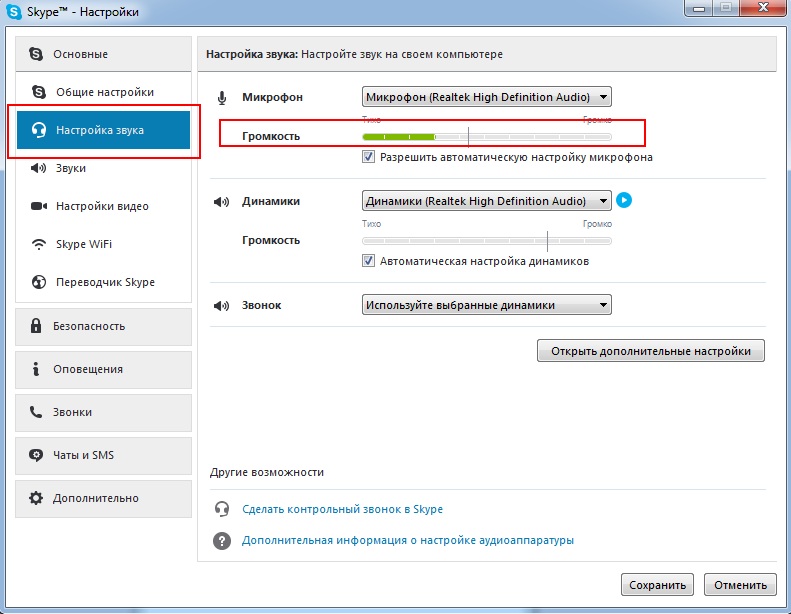
Keyin "ruxsat berish" belgisini olib tashlashingiz mumkin avtomatik sozlash"Mikrofonni o'zingiz sozlang. Bunday holda, do'stingiz yoki do'stingizni qo'ng'iroq qiling va mos ovoz darajasini o'rnatish uchun foydalaning.
Xulosa o'rniga
Aslida bu hammasi. Siz mikrofonning ish faoliyatini kompyuter yoki noutbukda tekshirdingiz, u ishlayotganiga ishonch hosil qilish - ajoyib! Bundan tashqari, Skype'dagi ovoz balandligini ham o'zgartirdi. Endi siz do'stlaringiz bilan qulay muloqot qilishingiz mumkin.
Aytgancha, do'stlaringizdan kimdir shu kabi muammolarga duch kelsa - ularga yordam bering. Axir siz allaqachon mikrofonni noutbukda yoki kompyuterda sinab ko'rish va uni to'g'ri sozlashni bilasizmi?
Notebook kompyuterdan farq qiladi, chunki u veb-kamera, mikrofon kabi qo'shimcha qurilmalarga ega. Shuning uchun u musiqani, nutqni, videoni, fotosuratni o'ynatish yoki yozish uchun foydalanish uchun qulay. Video va ovoz yozishning sifati, qaysi kamera yoki mikrofon noutbuk bilan birga o'rnatilganiga bog'liq. Ushbu maqola mikrofonni kompyuter qurilmasida, ya'ni noutbukda sinab ko'rish haqida gapiradi.
Yozish sifati uchun eng oddiy sinov WINDOWS-da. "Boshlash" menyusiga o'ting, "Barcha dasturlar" yorlig'ini oching, "Standart" -ni bosing va "Ovoz Yozishni boshlash" tugmasini bosganingizda "Sound Recording" ga o'ting. Mikrofonning ishlashini tekshirish uchun matnni yoki faqat qo'shiq aytishingiz mumkin. Yozish sifati sizga mos bo'lmasa, siz sozlamalarni o'zgartirishingiz mumkin. Shunga qaramay, "Ishga tushirish", "Boshqarish paneli", "Ovoz" yoki "Ohanglar va audio moslamalari" ni bosing. Keyin sichqonchani o'ng tugmasini bosing "MICROPHONE".




Agar ushbu metodlarni o'rgansangiz, mikrofoningiz ham havaskor darajada musiqa yozishga xizmat qiladi. Musiqachi yoki ovozli muhandis uchun - bu kichik yozuv studiyasida katta o'rin.
Turli xil mikrofonlar bilan biz kundalik hayotimizda uchrashamiz va mikrofonni sinab ko'rish haqida ko'pincha qiziqtiramiz. Faqatgina mutaxassis ushbu mahsulotni batafsil tekshirishni amalga oshirishi mumkin, chunki u nafaqat ma'lum uskunalarni, balki maxsus bilim va tajribani ham talab qiladi. Ammo har bir kishi sodda sinov bilan oddiy mikrofon sinovini amalga oshirishi mumkin.
Kompyuteringizning mikrofonini tekshirish
Mikrofonni kompyuterga ulaganingizda tovush eshitilmasa, bu mikrofonning ishlamay qolishini bildirmaydi. Muammo bo'lmasligi mumkin to'g'ri tuzilgan yoki kompyuteringizdagi dasturlar noto'g'ri ulanish. Shuning uchun, birinchi navbatda, siz mikrofonni ulagan qaysi mahsulotni tekshirishingiz kerak. Mikrofon uchun chiqish mos keladigan piktogramma va / yoki pushti rangga ega.
Mikrofon to'g'ri ulangan bo'lsa-da, lekin hali ovoz yo'q bo'lsa, dastur mikserini boshqaring. Ushbu dasturning sozlamalarida kirish yozuvlarini toping. Keyin mikrofon uchun kirishning ekranini yoqing va uning parametrlarini rostlang.
Mikrofonning ishlayotganligini tekshirish
Mikrofoningiz kompyuterga mutlaqo to'g'ri ulangan va tuzilgan. Shunga qaramay, u tovushlarni yozmaydi. Buning sababi mikrofonning o'zi ham, ovoz kartasining noto'g'ri ishlashi yoki noto'g'ri konfiguratsiyasi ham bo'lishi mumkin. Mikrofonning boshqa kompyuterga ulanib ishlayotganligini tekshiring. Agar mikrofon ishlamasa, u noto'g'ri va uni almashtirish yoki ta'mirlash kerak. Mikrofoningiz boshqa kompyuterda tovushlarni yozib olsa, kompyuteringizning ovozli va ovozli sozlamalarini tekshirishingiz kerak.
Mikrofonning ishlayotganini tekshirish uchun siz 1,5V batareya bilan bir necha soniya bog'lashingiz mumkin. Mikrofon ovozli bo'lsa, siz tom ma'nodagi sekin urishlarni eshitasiz.
Mikrofonni naushniklaringizga tekshirish
Mikrofoni minigarnituraga tekshirish uchun, avvalambor, to'g'ri aloqaga e'tibor qarating. Mikrofon vilkasi pushti uyaga joylashtirilishi kerak, ba'zan uning yonida mikrofon belgisi (rasm) joylashtirilishi mumkin.
So'ngra "Start" tugmasini bosing va menyudan keyin "Uskuna va Ovoz", "Boshqarish paneli" ni tanlang va. Keyin "Ovoz" yorlig'iga o'ting. "Ovoz yozish" bo'limini tanlang. Ushbu oynada tovush kartasining standart mikrofon chiqishi mavjud. Birdan ikki chiqishi borligidan to'satdan chiqsa, sizga mos keladigan (REAR (orqa) yoki old (old)) birini tanlashingiz kerak.
Shundan so'ng mikrofonni tekshirishni davom ettiramiz. Buning uchun "Ovoz yozish" ilovasidagi "Ovoz" tugmasini bosing. "Mikrofon" ustunini tekshiring. slayderlarni foydalanib, maksimal darajaga hajmini belgilash (kerak bo'lsa kelajakda, siz har doim pastga hajmini qo'yishingiz mumkin).
Barcha ichki oynalarni yoping va mikrofoningiz qanday ovoz chiqarganligini ikki marta tekshiring. ovoz hali eshitmagan bo'lsa, boshqa kompyuterda bir vositasi bilan eshitish tekshiring.
Mikrofonni Skype da sinab ko'rish
Mikrofonning Skype-da ishlashini tekshirish juda oson. Avval mikrofonni kompyuteringizga ulang va dasturni ishga tushiring. Kontaktlar ro'yxatida "Echo / Sound Test Service" -ni tanlang. Sinovdan so'ng sizning qisqa xabaringizni yozib olishni so'rab, keyin uni tinglashni so'rang. to'g'ri tuzilgan bo'lsa, mikrofon va dasturiy ta'minot Agar qayd xabar eshitish kerak.
Xabaringizni eshitmasangiz, "Sozlamalarni tekshirish" bandini tanlang va ro'yxatdan o'tish hajmini rostlang, so'ngra test markaziga qo'ng'iroq qiling va mikrofonni tekshiring.





